신용카드 매입과 관련된 모든 자료를 조회할 수 있는 화면입니다.
기간 내에 입력된 카드매입 거래를 집계하여 잔액을 확인할 수 있습니다. 또한 카드매입내역을 조회하여 전표처리가 가능합니다.
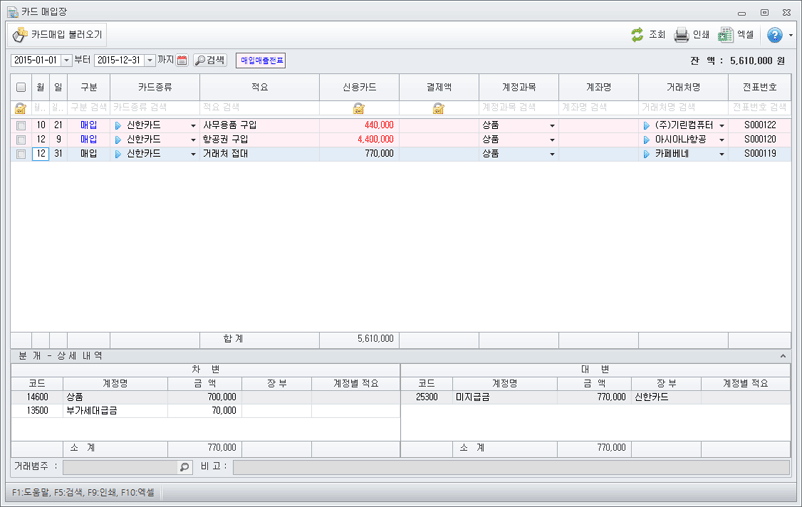
카드매입의 이월 잔액도 확인할 수 있습니다.
카드매입장 제일 상단에 전기/당기 이월 항목으로 이월금액을 확인할 수 있으나, 이 화면에서 수정 및 입력은 불가합니다.
이월 잔액은 [계정별 초기잔액]의 미지급금계정 금액을 자동으로 불러오며, 카드매입 잔액 집계에도 포함되어 계산됩니다.


※ 전기이월 금액은 어떻게 나타나나요?
ㆍ신용카드: 이전 장부와는 다르게 계정별 초기이월 화면이 아닌 [기초관리>신용카드관리] 메뉴에 등록된 모든 카드의
‘이월초기잔액’을 자동으로 입력합니다.
단, 입력 시 각 카드별로 전기이월 잔액을 표시합니다. (결제액의 경우 전기이월 금액은 없습니다.)
※ 해당 장부는 당기 이월 설정이 불가합니다.
전표에서 입력하여 조회된 카드매입 거래는 수정이 불가합니다. 수정을 원한다면 입력한 전표에서 수정하여야 합니다.

카드매입 잔액 집계 기준!!!
ㆍ회기 시작일 ~ 조회 마지막 날까지의 잔액을 집계합니다.
(ex. 2012.05.01 ~ 2012.06.30으로 조회 -> 2012.01.01 ~ 2012.06.30 기간 내의 예금 잔액이 조회됩니다.)
※ 잔액 계산 방법 : 전기이월(신용카드) + (신용카드 - 결제액)
 따라해보기 1
따라해보기 1
ㆍ11월4일 우리전자에서 TV(2,500,000원)를 구입하고 국민카드로 결제한 거래를 일반전표에서 입력하고 카드매입장에서 확인해 봅시다.
1. 대체거래로 입력합니다.
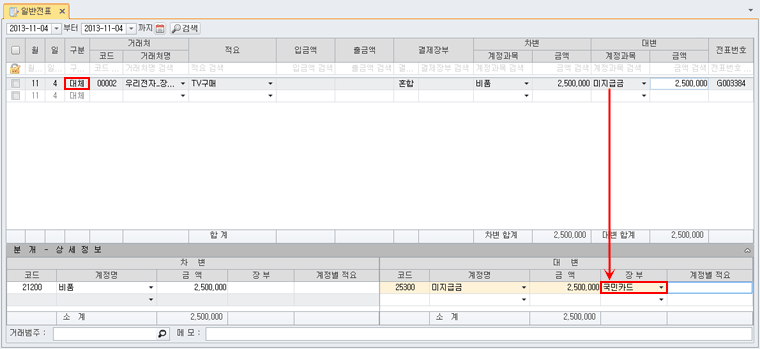
ㆍ현금/예금외의 결제 거래는 ‘대체’구분을 선택하여 거래를 입력합니다.
ㆍTV는 ‘비품’계정으로 입력하고 상대계정은 ‘미지급금’ 계정으로 입력하고, 장부로 ‘국민카드’를 선택합니다.
(장부 미선택 시 카드매입장에서 조회되지 않음. 또한 잔액에도 포함되지 않으니 참고하시기 바랍니다.)
2. 일반전표에서 입력된 거래의 전표번호를 확인하고 카드매출장 화면에서 동일한 전표번호를 찾아 거래내역을 확인합니다.

ㆍ일반전표에서 입력된 거래를 카드매입장에서 조회하면 상단에 입력한 위치를 확인(

)할 수 있으며, 카드매입장에서 수정은 불가합니다.
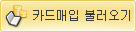
로 신용카드 지출내역을 실시간으로 조회할 수 있습니다.
[기초정보>신용카드]에 등록한 카드정보를 바탕으로 지출내역 불러오기가 가능하며 불러온 자료는 전표처리가 가능합니다.
사용자가 [기초정보>신용카드]에 등록한 카드정보를 바탕으로 카드 매입전표 내역을 실시간으로 조회할 수 있는 화면입니다. 또한 불러온 카드매입 자료는 전표처리가 가능합니다.
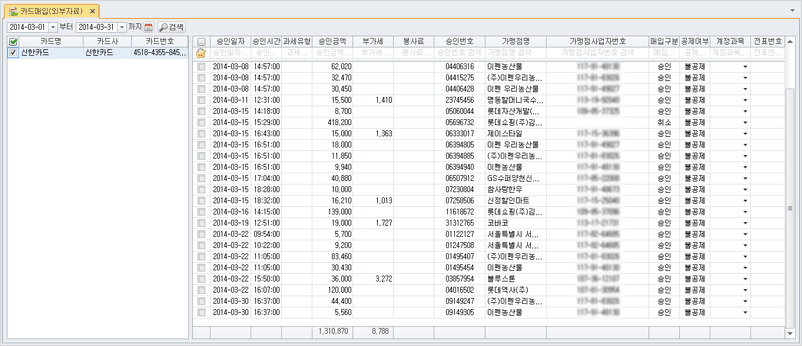
【 버튼 설명 】
 : 조회된 거래내역 중 부가세 매입세액 공제가 가능한 건들을 선택하여 일괄 처리 할 수가 있습니다.
: 조회된 거래내역 중 부가세 매입세액 공제가 가능한 건들을 선택하여 일괄 처리 할 수가 있습니다.
 : 조회된 거래내역 중 사업과 무관한 지출로 인해 불공제 처리 하고자 할 때 거래내역 선택 후 일괄 처리 할 수가 있습니다.
: 조회된 거래내역 중 사업과 무관한 지출로 인해 불공제 처리 하고자 할 때 거래내역 선택 후 일괄 처리 할 수가 있습니다.
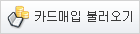 : 기초정보>신용카드에 등록된 카드매입 자료를 불러와 확인할 수 있습니다.
: 기초정보>신용카드에 등록된 카드매입 자료를 불러와 확인할 수 있습니다.
 : 선택한 거래내역을 전표처리 할 수 있습니다. 전표처리 시 전표처리 항목에 전표번호가 생성되며 회계처리가 가능합니다.
: 선택한 거래내역을 전표처리 할 수 있습니다. 전표처리 시 전표처리 항목에 전표번호가 생성되며 회계처리가 가능합니다.
 : 전표 처리된 거래 중 삭제하고자 하는 거래를 선택하여 삭제할 수 있습니다. 삭제 시 전표번호가 삭제됩니다.
: 전표 처리된 거래 중 삭제하고자 하는 거래를 선택하여 삭제할 수 있습니다. 삭제 시 전표번호가 삭제됩니다.
【 카드매입현황 출력 】
 버튼으로 조회기간에 따른 카드매입현황 보고서를 출력 또는 거래처로 팩스전송 할 수 있습니다.
버튼으로 조회기간에 따른 카드매입현황 보고서를 출력 또는 거래처로 팩스전송 할 수 있습니다.
팩스전송에 대한 자세한 방법은 ☞ 이 곳을 클릭 하시길 바랍니다.
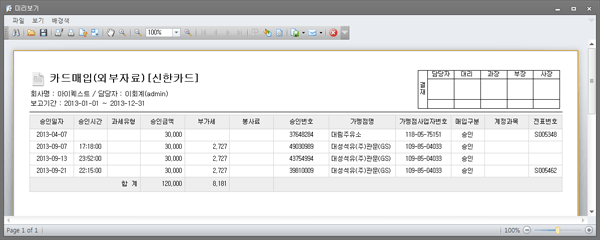
여신금융협회에서 불러온 카드매입 내역을 출력합니다.
상단의 결재란은 보고서로 인쇄 시 모든 인쇄물에 자동 설정되어 출력되며, [환경설정>일반공통>보고서 결재라인 설정]에서 결재라인 정보 수정이 가능합니다.
보고서 결재라인은 ‘사용함’으로 설정되어 있으며, 필요 여부에 따라 설정 화면에서 변경하실 수 있습니다.
【 엑셀파일 다운 및 업로드 】
 버튼 클릭으로 카드매입현황을 엑셀파일로 저장할 수 있습니다.
버튼 클릭으로 카드매입현황을 엑셀파일로 저장할 수 있습니다.
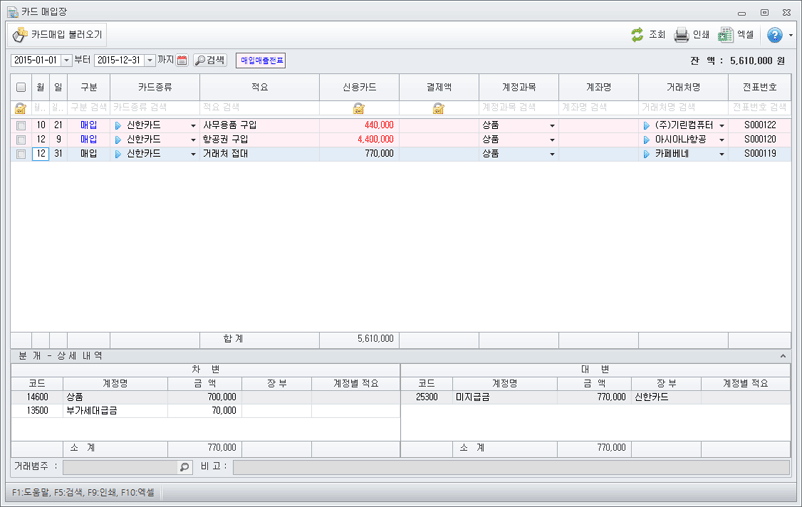

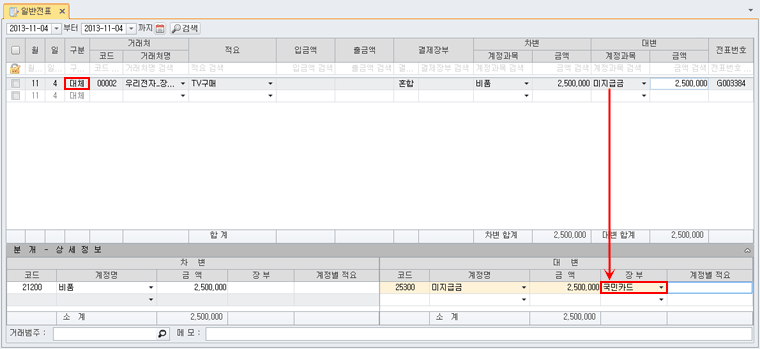

 )할 수 있으며, 카드매입장에서 수정은 불가합니다.
)할 수 있으며, 카드매입장에서 수정은 불가합니다.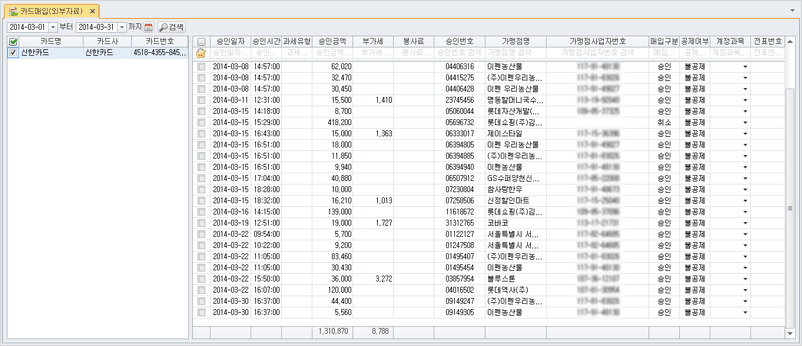
 : 조회된 거래내역 중 부가세 매입세액 공제가 가능한 건들을 선택하여 일괄 처리 할 수가 있습니다.
: 조회된 거래내역 중 부가세 매입세액 공제가 가능한 건들을 선택하여 일괄 처리 할 수가 있습니다. : 조회된 거래내역 중 사업과 무관한 지출로 인해 불공제 처리 하고자 할 때 거래내역 선택 후 일괄 처리 할 수가 있습니다.
: 조회된 거래내역 중 사업과 무관한 지출로 인해 불공제 처리 하고자 할 때 거래내역 선택 후 일괄 처리 할 수가 있습니다.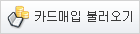 : 기초정보>신용카드에 등록된 카드매입 자료를 불러와 확인할 수 있습니다.
: 기초정보>신용카드에 등록된 카드매입 자료를 불러와 확인할 수 있습니다. : 선택한 거래내역을 전표처리 할 수 있습니다. 전표처리 시 전표처리 항목에 전표번호가 생성되며 회계처리가 가능합니다.
: 선택한 거래내역을 전표처리 할 수 있습니다. 전표처리 시 전표처리 항목에 전표번호가 생성되며 회계처리가 가능합니다. : 전표 처리된 거래 중 삭제하고자 하는 거래를 선택하여 삭제할 수 있습니다. 삭제 시 전표번호가 삭제됩니다.
: 전표 처리된 거래 중 삭제하고자 하는 거래를 선택하여 삭제할 수 있습니다. 삭제 시 전표번호가 삭제됩니다. 버튼으로 조회기간에 따른 카드매입현황 보고서를 출력 또는 거래처로 팩스전송 할 수 있습니다.
버튼으로 조회기간에 따른 카드매입현황 보고서를 출력 또는 거래처로 팩스전송 할 수 있습니다.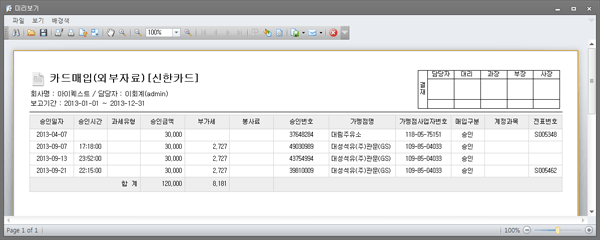
 버튼 클릭으로 카드매입현황을 엑셀파일로 저장할 수 있습니다.
버튼 클릭으로 카드매입현황을 엑셀파일로 저장할 수 있습니다.